复印选项
| 选项 | 说明 |
|---|---|
| [质量] | 选择符合原稿类型的复印分辨率。 |
| [纸张类型] | 选择纸张类型。 若要在特殊纸张上复印,请根据您正在使用的纸张类型设置设备,以获得最佳复印效果。 |
| [纸张尺寸] | 选择纸张尺寸。 如果您复印时用的纸张尺寸不是 A4,必须更改纸张尺寸设置。 |
| [纸盒选择] | 选择其纸张类型和纸张尺寸与原稿最匹配的纸盒。 |
| [放大/缩小] | [100%] | - |
| [放大] | 为下一次复印选择放大比例。 |
| [缩小] | 为下一次复印选择缩小比例。 |
| [适合页面] | 调整复印尺寸以匹配您设置的纸张尺寸。 |
| [自定义(25-400%)] | 输入放大或缩小比例。 |
| [浓度] | 增加浓度使文本颜色变深。 减小浓度使文本颜色变浅。 |
| [去除背景色] | 可以在复印件中去除文档的背景颜色。白色背景变得更显眼。此功能可节约墨水并可能使某些复印件更易读。  |
| [双面复印] | 选择进行双面复印。 单面→双面 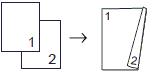 双面→双面 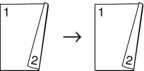 |
| [堆叠/排序] | 选择堆叠或排序多份复印件。 |
| 堆叠 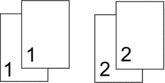 | 排序 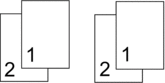 |
| [页面布局] ([布局格式]) | 选择 N 合 1、2 合 1 身份证、1 至 2 复印或者制作成海报。 如有需要,选择布局格式。 |
|
4 合 1 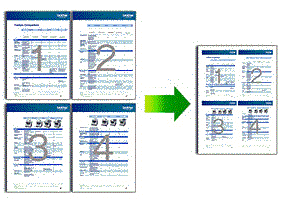 |
海报  |
| [自动消除倾斜] | 纠正歪斜的复印件。 仅当原稿歪斜不超过 3 度时,此选项才可用。 |
| [高级设置] | [省墨模式] 以较浅的颜色打印,但图像轮廓将更为突出。 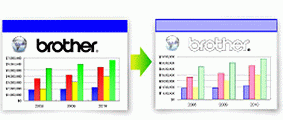 |
| [薄纸复印] 使用薄纸复印时避免透印。 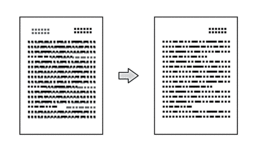 | |
| [书本复印] 使用平板扫描器进行复印时,可更正边框阴影和歪斜部分。 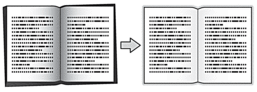 | |
| [水印复印] 将文本作为水印打印到文档中。  | |
| [设定新默认值] | 若想保存常用的复印设置,将其设定为默认设置。 |
| [恢复出厂设置] | 将任何已更改的复印设置恢复为出厂设置。 |
按[另存为快捷方式]可保存当前设置。
省墨模式、薄纸复印、书本复印和水印复印功能由 Reallusion, Inc. 提供技术支持。




